
刚开始使用win10系统的朋友会发现,win10系统隐藏了wifi热点,需要我们重新创建wifi热点,然而在设置wifi热点的时候无法启动承载网络,出现了这样错误提示要怎么解决呢?下面给大家带来无法启动承载网络的解决方案。
前段时间小编用笔记本无线网卡创建wifi热点时出现无法启动承载网络的情况,这说明之前有创建过,但停用了,重新创建的时候就会出现无法启动承载网络错误提示。下面小编带你重新创建wifi热点。
下面是创建WiFi热点出现“无法启动承载网络 ”的解决方法;

无法启动承载网络电脑图解-1
原因1:未开启服务
1、开启服务即可解决。首先打开开始菜单,输入cmd,进入命令行模式。
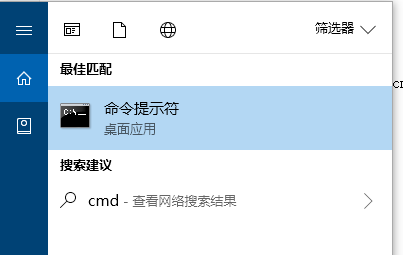
承载网络电脑图解-2
2、输入netsh wlan set hostednetwork mode=allow,回车。
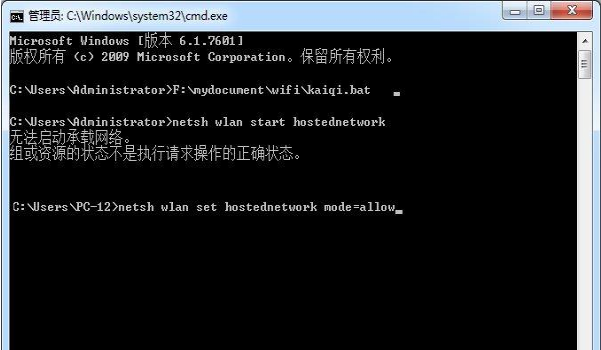
承载网络失败电脑图解-3
3、出现以下提示即为成功。

承载网络电脑图解-4
4、再重新开启热点,成功。
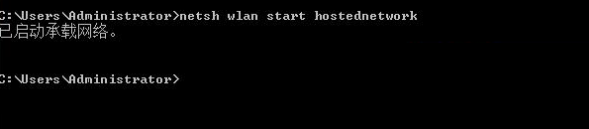
无法承载网络电脑图解-5
原因2:网卡驱动问题
1、到官网下载网卡驱动,最好找到你电脑相应的驱动;
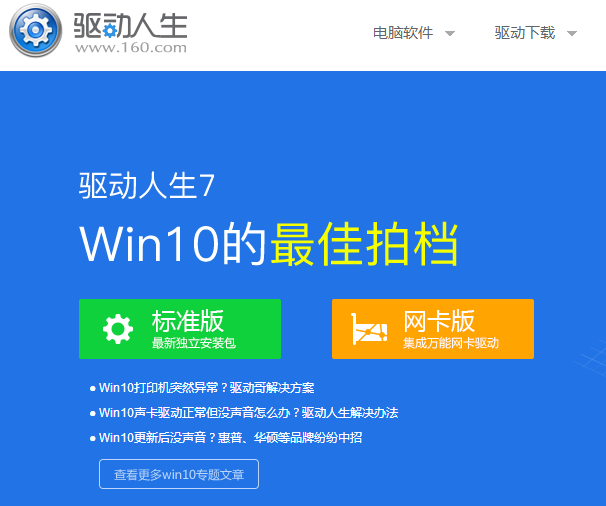
无法承载网络电脑图解-6
2、也可以下载“驱动精灵”或者“驱动人生”等驱动软件,一键扫描你的电脑驱动的情况,可以在线升级;
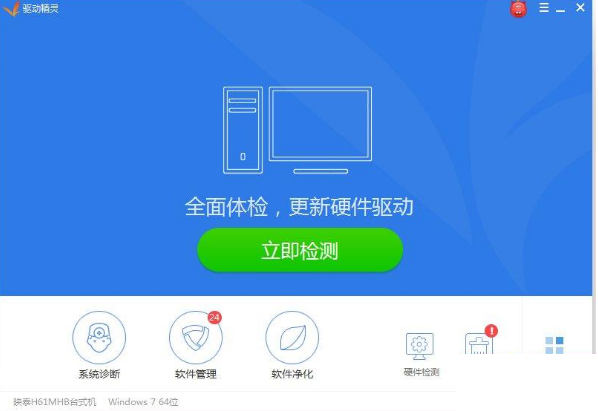
承载网络电脑图解-7
3、安装完网卡驱动之后重启电脑即可。
以上就是创建WiFi热点出现“无法启动承载网络 ”的解决方法。




